사용자들이 웹 사이트에 접속하려면 웹 브라우저를 열고, 주소 창에 도메인 주소를 입력해야 지정된 사이트로 이동된다. 예를 들면 구글 사이트에 접속하고 싶다면 주소 창에 google.com 등과 같은 주소를 입력하면 접속이 된다.
도메인 주소는 알페벳 문자들과 닷(.)으로 구성되어 있다. 이것은 사용자의 편의성을 위해 도메인 주소가 만들어진 것이며 내부적으로 웹 사이트의 아이피 주소를 알아야 웹 사이트에 접속된다.
하지만, 사용자들이 수 많은 웹 사이트의 아이피 주소를 기억하기 어려우므로 도메인 주소를 입력하면 아이피 주소로 변환해주는 서비스가 나왔다.
도메인 주소를 아이피 주소로 변환해주는 서비스가 DNS(Domain Name System)이라고 부르며 DNS의 기본 포트는 TCP/UDP 53번으로 정의되어 있다.
사용자가 도메인 주소를 입력하면 최상위 도메인 > 1차 도메인 > 2차 도메인 등을 거쳐서 웹 브라우저에 사이트 콘텐츠를 제공해준다.
무선 AP에 연결된 무선 단말기들은 동적으로 아이피 주소가 할당된다. 무선 단말기에서 웹 사이트에 접속하려면 미리 설정된 DNS에 질의를 해야 하고, 질의한 결과를 무선 단말기에게 보내준다.
우리나라에서 보통 KT, LG, SK DNS 서버 주소를 사용한다.
KT : 168.126.63.1, 168.126.63.20
LG : 164.124.101.2, 203.248.252.20
SK : 219.250.36.130, 210.220.163.82
Google : 8.8.8.8, 8.8.8.4
코모도 시큐어 : 8.26.56.26, 8.20.247.20
OPEN : 208.67.222.222, 208.67.220.220
Cisco : 64.102.255.44, 128.107.241.185
공격자가 무선 AP의 DNS 주소를 공격자의 아이피 주소로 변조한다면 내부 직원들이 외부와 통신하기 위해 공격자 서버로 질의를 하게 된다. 만약, 내부 직원들이 웹 브라우저의 주소 창에 www.google.com을 입력하면 구글 사이트로 접속이 되지 않고, 공격자가 만든 가짜 시이트로 접속되면 어떻게 될까
무선 AP의 DNS 주소는 잘 알려된 ISP(Internet Service Provider) DNS로 설정되어 있는지 확인할 필요가 있다.
시작 > 실행 > cmd를 입력하면 명령어를 입력할 수 있는 검은색 화면이 제공된다. nslookup 명령어를 입력하고, 아이피 주소를 입력하면 DNS 서버를 확인할 수 있다.

DNS 서버 주소 변경 : 무선 AP의 관리자 페이지
DNS 서버 주소를 변경 하는 방법은 두 가지가 존재하며 무선 AP에서 DNS 변경하면 모든 무선 단말기에 적용된다.
무선 AP는 기본적으로 ISP DNS로 설정되어 있으며 "수동으로 공유기의 DNS 서버 설정" 항목이 체크 해제되어 있다. 무선 단말기가 부팅이 되면 무선 AP는 무선 단말기의 네트워크 정보(아이피 주소, 서브넷 마스트, DNS 등)를 자동으로 할당한다.
만약, 무선 AP의 DNS가 변조되었다면 "수동으로 공유기의 DNS 서버 설정" 항목이 체크되어 있을 것이고, 알 수 없는 DNS로 변경되었을 것이다.
1. 관리자 페이지 접속 > 고급 설정 > 네트워크 관리 > 인터넷 연결 설정
2. 수동으로 공유기의 DNS 서버 설정(v) > 기본 DNS 서버와 보조 DNS 서버 주소를 ISP DNS로 변경 > 적용
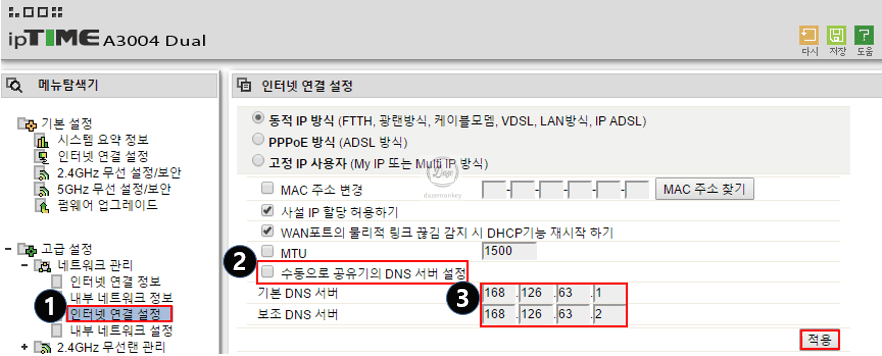
DNS 서버 주소 변경 : 무선 단말기
무선 단말기에서 구글 도메인 주소를 입력했는데 갑자기 다른 페이지로 이동되는 경우 여러 가지를 의심해봐야 한다. 여기서는 DNS만 살펴보도록 하고, 만약 DNS가 변조되었다면 수동으로 DNS를 변경해야 한다.
1. 시작 > 제어판 > 네트워크 및 공유 센터 > 현재 연결되어 있는 네트워크 선택

1. Wi-Fi 상태 창에서 자세히 > IPv4 DNS 서버 주소가 변조되었는지 확인 > 닫기

1. Wi-Fi 상태 창에서 속성 > 인터넷 프로토콜 버전 4(TCP/Ipv4) 선택 > 속성

1. 인터넷 프로토콜 버전 4(TCP/IPv4) 속성 창에서 "다음 DNS 서버 주소 사용(E) 선택 > 기본 설정 DNS 서버와 보조 DNS 서버를 ISP DNS로 변경 > 확인
2. 웹 브라우저를 열고 사이트 주소를 입력해서 잘 연결되는지 확인










